基于SolidWorks参数化的建模思路及方法
本文摘要(由AI生成):
本文介绍了位置和方向的限制在产品设计中的应用,包括尺寸约束和几何约束两类。设计过程可视为约束满足的过程,约束主要来自功能、结构和制造三个方面。尺寸约束限制元素的大小,几何约束限制元素的方位或相对位置关系。在SolidWorks中,可以利用约束联动和对称等特性进行快速建模。建模思路和方法需结合模型特征结构而定,良好的设计习惯和工程背景对于建模至关重要。
参数化设计主要基于三维软件的二次开发利用,本文以SOLIDWORKS标准件库的开发为技术背景,详尽阐述了基于SolidWorks参数化的建模思路及方法,并以六角螺栓为例介绍了具体的参数化设计建模过程。
1 了解客户产品
六角螺栓是指由头部和螺杆(带有外螺纹的圆柱体)两部分组成的一类紧固件,需与螺母配合,用于紧固连接两个带有通孔的零件。这种连接形式称螺栓连接。如把螺母从螺栓上旋下,有可以使这两个零件分开,故螺栓连接是属于可拆卸连接。
1.1 了解客户需求
主要完成六角螺栓设计结构与特征的参数化设计,使其能够实现交互式设计。
1.2 了解产品组成结构
主要由螺栓头部和螺杆组成,如下图:
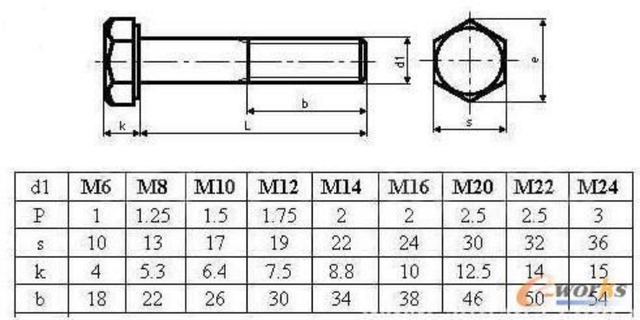
图1 六角螺栓的组成结构
其中:d1为螺栓直径,L为公称长度,b为螺纹长度
1.3 了解产品功能
主要是用于紧固连接两个带有通孔的零件。
1.4 确定主动参数
实际由用户控制的,即能够独立变化的参数,一般只有几个,称之为主参数或主约束;其他的约束是由图形结构特征确定或与主约束有确定关系,称它们为次约束。六角螺栓的主参数选取螺栓直径d1和公称长度L,其他尺寸参数关系(即次约束)为:b=2d1,k=0.7d1,e=2d1。
1.5 确定操作界面
主要是由螺栓直径d1(型号)和公称长度L组成的交互式设计界面。
2 确立建模思路
主要从产品的功能及主动参数去确立建模思路。
首先,观察六角螺栓结构,选取合适的基准;
其次,理清楚各尺寸间的关系;
最后,建立螺栓螺母模型。
3 选取建模方法
SolidWorks建模的步骤有一定程序,其顺序分别为:选择绘图平面、进入草图绘制、绘制草图、标注尺寸和添加几何关系、特征制作等。
在创建模型时,遵循的原则是:
●基准的重要性,即模型基准与设计基准统一;
●主要特征在前,次要特征在后;
●先做外形,再做内部结构;
●先做整体,后做细节;
●建模步骤要精简,可以一步完成的就不用两个特征;
●尽量避免使用高级建模特征,如:放样,扫描,抽壳,复杂圆角等等。
3.1 基准的选取
基准是指用于设计时参考的一个标准。基准选取的不同会直接影响模型的建立与后期的修改。SolidWorks中基准又分为四种:基准面、基准轴、坐标系和参考点。
3.1.1 基准面
在选择绘图平面时就有下列几个平面可选取:
默认的三个基准面;
利用基准面命令所建立的基准面;
直接由绘出零件的特征平面选取,进行绘制。
3.1.2 基准轴
基准轴常用于创建特征的基准,在创建基准面、圆周阵列或同轴装配中会经常使用到基准轴。SolidWorks提供的五种基准轴创建命令。
3.1.3 坐标系
坐标系主要与测量和质量属性工具一同使用,或者用作生成阵列的基准,也可用于将 SolidWorks 文件输出至其他格式文件。
3.1.4 参考点
参考点主要被用来进行空间定位,可以用于创建一个曲面造型,辅助创建基准面或基准轴。

图2 选取基准面A的螺栓结构示意图
六角螺栓建模时选取如图所示的基准面A和基准面B,其中基准面A是用来确立螺杆和螺栓头部特征的,而基准面B是用来确立螺栓螺纹特征的。尺寸基准如图所示进行标注和创建特征尺寸。
选取不同基准的建模方式,举例如下:
3.1.4.1 选取基准面C和基准面A
基准面C用来创建螺栓头部特征,基准面A用来创建螺杆和螺纹特征,结果如下图:
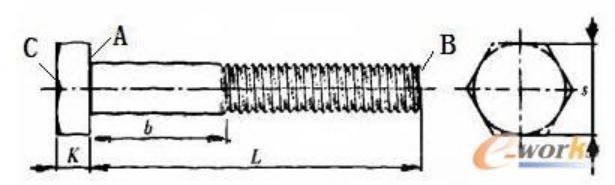
图3 选取基准面C和基准面A的螺栓结构示意图
3.1.4.2 选取基准面C和基准面B
基准面C用来创建螺栓头部特征和螺杆特征,基准面B用来创建螺纹特征,结果如下图:

图4 选取基准面C和基准面B的螺栓结构示意图
比较这3种选取不同基准时,所产生的不同建模方式,不难看出以下两种建模方式不符合我们主动参数的选取,公称长度L是指螺杆长度,b是指螺纹长度,因此选取基准面A和基准面B更符合参数化设计时主动参数的要求。
3.2 草图的绘制
3.3 约束的应用
约束是对几何元素大小、位置和方向的限制,分为尺寸约束和几何约束两类。尺寸约束限制元素的大小,并对长度、半径和相交角度的限制;几何约束限制元素的方位或相对位置关系。
设计过程可视为约束满足的过程,设计活动本质上是通过提取产品有效的约束来建立其约束模型并进行约束求解。设计活动中的约束主要来自三个方面:功能、结构和制造。功能约束是对产品所能完成的功能的描述;结构约束是对产品结构强度、刚度等的表示;制造约束是对制造资源环境和加工方法的表达。在产品设计过程中必将这些限制综合成设计目标,并将它们映射成为特定的几何/拓扑结构,从而转化为几何约束。
3.3.1 尺寸约束
所谓尺寸约束,就是用计算的方法自动将尺寸的变化转换成几何形体的相应变化,并且保证变化前后的结构约束保持不变。对于绘制草图,通过尺寸标注可以建立几何数据与其参数的对应关系。
尺寸约束与设计意图密切相关,是特征功能的具体体现。通常SolidWorks都提供多种尺寸标注形式,一般有线性尺寸、直径尺寸、半径尺寸、角度尺寸等,另外注意尺寸链的应用。
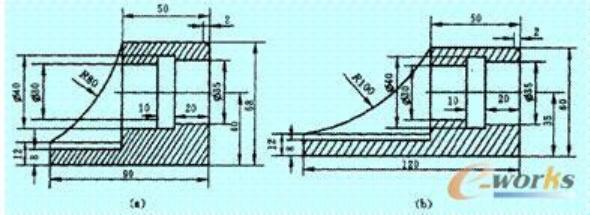
图5 尺寸约束
针对尺寸约束这部分,还需了解“约束联动”的相关知识。
约束联动分为:(1)图形特征联动(2)相关参数联动
所谓图形特征联动就是保证在图形拓扑关系(连续、相切、垂直、平行等)不变的情况下,对次约束的驱动。

图6 图形特征联动
所谓相关参数联动就是建立次约束与主约束在数值上和逻辑上的关系。

图7 相关参数联动
3.3.2 几何约束
所谓几何约束就是要求几何元素之间必须满足的某种特定的关系。将几何约束作为构成几何/拓扑结构的几何基准要素和表面轮廓要素,可以导出各形状结构的位置和形状参数,从而形成参数化的产品几何模型。
对产品的几何约束主要包括两个方面:拓扑约束和尺寸约束。拓扑约束指对产品结构的定性描述,它表示几何元素之间的固定联系,如对称、平等、垂直、相切等,进而可表征特征形素(构成特征的几何元素)之间的相对位置关系。这些关系拟抽象为点、边、面间九类有向关系,每一类关系有其相应的谓词,包括“相同”、“平行”、“垂直”、“相交”、“偏移”等等。通常,在特征形状确定之后这种联系不允许发生变化或修改或由用户交互指定(装配关系),也就是说,特征定义本身就是对图形特征联动的隐含表达,因此,在其参数化中无需再考虑图形特征联动,这是基于特征参数化区别于传统参数化的特征之一。但在某些特殊场合,必须能处理其变异。
通常SolidWorks中的几何约束主要包括水平、竖直、平行、垂直、相切、等长度、等半径、重合、同心、对称等等。
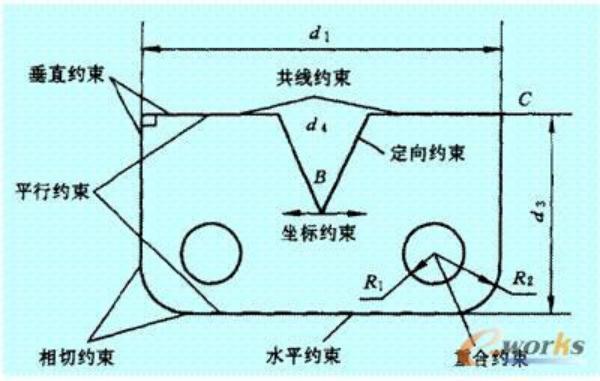
图8 SolidWorks中的几何约束
3.4 对称的应用
对称是自然界中广泛存在着的一种的形态。因此我们的产品中往往设计成对称的,这样除了产品看起来美观以外,也可以节省不少的设计时间。
在SolidWorks中,设计师可以很好地利用产品对称的特性来快速地建模。同时,为了方便地利用这一对称的特性,我们在建模时往往需要注意以下几点:
1、在创建草图时,将草图的对称中心(圆心、矩形的形心、椭圆的中心等等)与坐标原点重合;
2、在零件中创建合适的对称参考面;
3、在装配体中,将对称的基体零件的三个基准面与装配体的三个基准面分别重合。
在SolidWorks中,对应于对称的特征操作是“镜像”功能,它包括三个层面的镜像操作:草图、零件以及装配体。
在草图绘制中,主要通过镜像生成新的草图;
在零件层次中,镜像又可分为特征镜像、实体镜像和曲面镜像;
在装配体中,主要通过镜像来生成新的零件。
4 结束语
以上的例子只是采用了很简单的六角螺栓模型,也许简单的模型并不能充分体现出建模思路和方法的实用性,但针对参数化模型的建模过程及相关建模方法,已然将其与大家分享,具体的建模思路与方法要结合模型特征结构而定。值得强调的是,建模思路来源于设计者的工程背景和良好的设计习惯,而建模方法的使用也是因人而异。
来源于SolidWorks 论坛 3D社群
——————————
青岛友创软件·助力工业企业数字化升级
山东省装备制造业协会技术开发服务中心
CAD/CAM/CAE、PDM/PLM、MOM/MES
参数化、系列化、模块化、标准化





